Ластик в автокаде не стирает
Для создания инструмента необходимо вызвать диалоговое окно
Customize, открыть вкладку Button Properties
и щелкнуть мышью по любому инструменту панели, присутствующей на Рабочем столе
(рис. 1.33).
В текстовых полях Name: и
Description: задаются соответственно новое имя инструмента и текст,
который будет отображаться в строке состояния. Действие, которое будет
выполняться при выборе инструмента, описывается в поле
Macro associated with button:.
При этом следует помнить, что для отмены предыдущей команды, которая, возможно,
еще является активной, служит строка ^С^С;
для обеспечения работы команд в версиях AutoCAD на другом языке — символ
подчеркивания _; для запуска команды в прозрачном
режиме вводится символ апострофа ‘.
При назначении одному инструменту целой последовательности команд их следует
отделить друг от друга точками с запятой или пробелами.
В списке пиктограмм щелчком мыши можно выбрать изображение инструмента, поместив
таким образом его иконку в область Button Image, и
изменить дизайн, нажав кнопку Edit….
Таким образом, меняется любая составляющая инструмента или все сразу: имя,
значок и связанные с инструментом команды.
Можно создавать плавающие инструменты, при разворачивании которых открывается
целый набор инструментов. В правом нижнем углу таких пиктограмм расположен
маленький черный треугольник. Если щелкнуть мышью по пиктограмме этого типа и
удержать указатель, появится развертка — подменю с набором родственных команд.
Чтобы создать плавающий инструмент, необходимо в списке
Categories на вкладке Commands диалогового
окна Customize, поставить флажок
User defined, а в списке
Commands — флажок User Defined Flyout и
отбуксировать мышью пустой инструмент с треугольником на свободное место
Рабочего стола. Теперь осталось щелкнуть мышью по вновь созданной панели и
перейти на вкладку Flyout Properties, показанную на
рис. 1.34, — здесь в списке Toolbar name назначается
имя, которое вступает в силу после щелчка мышью по кнопке
Apply.
Рис. 1.34. Вкладка свойств подменю
Создание пользовательских пиктограмм
В AutoCAD имеются стандартные пиктограммы инструментов для вызова команд.
Пользователь тоже может создавать пиктограммы для собственных макросов — либо на
основе существующих, либо «с нуля».
Для создания или изменения пиктограммы любого инструмента используется
диалоговое окно Button Editor, показанное на рис.
1.35. Оно вызывается нажатием кнопки Edit… на
вкладке Button Properties диалогового окна
Customize.
Рис. 1.35. Диалоговое окно редактора кнопок
В диалоговом окне редактора кнопок Button
Editor представлена пиктограмма инструмента в увеличенном виде. Если
опция Grid, управляющая отображением сетки,
включена, AutoCAD делит значок на квадратики, каждый из которых соответствует
одному пикселу. В левом верхнем углу данного диалогового окна изображается та же
пиктограмма в натуральную величину. Нажав кнопку Open,
в редактор можно загрузить любую из имеющихся кнопок.
Нарисовать новую пиктограмму или отредактировать существующую можно с помощью
инструментов «карандаш», «линейка», «циркуль» и «ластик». Необходимый цвет
выбирается из цветовой палитры. «Карандаш» позволяет закрашивать выбранным
цветом пиксел за пикселом.
Чтобы закрасить сразу несколько пикселов, нужно провести по ним указателем мыши,
удерживая нажатой ее кнопку. «Линейка» позволяет рисовать линии выбранного
цвета.
Чтобы указать первую точку линии, требуется нажать левую кнопку мыши; затем, не
отпуская ее, следует переместить курсор во вторую точку, после чего отпустить
кнопку. «Циркуль» позволяет рисовать круги выбранного цвета.
Чтобы указать центр круга, нужно нажать левую кнопку мыши; затем, не отпуская
ее, необходимо переместить указатель в любую точку окружности и отпустить
кнопку. «Ластик» позволяет стирать пиксели по одному: для этого достаточно
провести по ним указателем мыши, удерживая нажатой ее левую кнопку. Дважды
щелкнув мышью по пиктограмме «ластика», можно стереть весь рисунок сразу.
Источник
![]()
#1
Ластик с настройками как на скриншоте (все настройки стоят на сотне, прозрачность не убирала, ничего не меняла) стирает так, как будто у него Flow 25% выставлено. Чтобы стереть какой-то фрагмент полностью, нужно 4(!) раза по нему ластиком поелозить а ведь не всегда точно в то же место попадешь… Понимаю, что можно маской работать, но очень интересно все-таки, почему так вышло… Может, кто сталкивался?
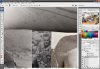
244.5 КБ
Просмотры: 1 749
#2
Ответ: ластик стирает не все…
Хороший такой цвет ластика, может его на черный поменять.
P.S. хотя не, дело не в этом, фигню спорол.
#3
Ответ: ластик стирает не все…
Попробуйте проверить на маленьком однослойном документе. Может памяти не хватает?
![]()
#4
Ответ: ластик стирает не все…
Создайте новый документ и проверьте, бдет ли так же ?
если в другом документе будет так же стирать, то зайдите в меню брашей и сделайте им резет.
если в другом документе не стирает, значит что то со слоями, линками и прочим. надо смотреть конкретнее на документ.
![]()
#5
Ответ: ластик стирает не все…
в других документах — та же фигня, нигде не стирает. А у брашей я даже дефолтные настройки изменить не успела — только вчера фотошоп переустановила…
PS: проверила-таки сейчас настройки брашей — все, как обычно… шайтан
![]()
#6
Ответ: ластик стирает не все…
ну по скрину судя все верно стоит, попробуйте задать брашу 50% прозраности а потом 100% опять, может просто баги
Допер.. у вас выбран тип ластика неправельный, ткнитесь слева сверху в другие браши и меняйте там размеры, у вас выбран ластик как пуливизатор
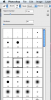
226.5 КБ
Просмотры: 1 263
![]()
#7
Ответ: ластик стирает не все…
проверила с любой формой кисти и любой жесткостью такая фигня…
а вот задать 50%, перезагрузить фотошоп и снова задать 100 — помогло! видимо, был тот самый баг : )))
СПАСИБО БОЛЬШОЕ : )
![]()
#8
Ответ: ластик стирает не все…
Не по теме:
Шоу начинается
Источник
На панели инструментов группа Ластик выглядит следующим образом:
Обычный Ластик
Обычный Ластик похож на инструмент кисть, только не рисует, а стирает все под чистую. Чтобы воспользоваться ластиком:
- Щелкните левой кнопкой мыши;
- Проведите по удаляемому объекту.
Вот к примеру исходное изображение:
После применения Ластика:
Кто не в курсе, там где квадратики, картинка после сохранения будет прозрачной (подробнее о применении прозрачности смотрите здесь).
Параметры ластика похожи на параметры инструмента Кисть (подробнее):
Здесь можно:
- Изменить размер и жесткость кисти;
- Открыть палитру кистей;
- Настроить режим Ластика: Кисть, Карандаш (как Кисть, только грубее), Блок (стирать будет не кружком, а квадратиком);
- Непрозрачность;
- Нажим;
- Если вы по ошибке стерли лишнее, то нажмите галочку возле атрибута Восстановить историю, и порисуйте по восстанавливаемому участку. Инструмент вернет вам утраченные части картинки. После восстановления фотографии снимите галочку, чтобы вернуться в обычный режим.
Почему Ластик не стирает
Почему то в начинающих пользователей программой Фотошоп Ластик не хочет работать. Основные причины этого могут быть следующими:
- Ластик стирает активированный слой, поэтому если у вас ни один слой не активирован (не выделен), то и Ластик не будет работать. Чтобы выделить слой, щелкните по нему — он будет подсвечен синим цветом. Подробнее о слоях смотрите здесь;
- Также может быть выделен пустой, или нижний слой. Соответственно на пустом слое с ластика ни какого толку, а если стирать нижний слой за сплошным верхним — то инструментов вообще может и проблем наделать. Допустим прячешь верхний слой, а нижний на половину стертый — во дела. Так что здесь необходимо повнимательнее;
- В параметрах Ластика проверьте Непрозрачность и Нажим. По идее они должны быть по 100 процентов. Если один из этих параметров близкий к нулю (особенно Непрозрачность), то действия инструмента можно и не заметить.
- Редактируемый слой заблокирован (в Панели слоев этот слой будет из значком замка). Чтобы снять блок, дважды щелкните по слою в Панели и в следующем окошке нажмите ОК;
- Ластик применяется к векторному объекту. Такие объекты, как Текст или векторная Фигура не редактируются не только Ластиком, а и другими растровыми инструментами. Перед редактированием их необходимо Растрировать (нажимаем на векторном слое правой кнопкой мыши в контекстном меню нажимаем Растрировать слой (или текст))
Фоновый Ластик
С обычным ластиком я думаю разобрались, теперь давайте рассмотрим Фоновый ластик. С его помощью можно стереть пиксели определенного цвета и оттенка. Чтобы воспользоваться инструментом:
- Нажмите в месте с таким цветом, который необходимо удалить;
- Не отпуская мышку, проведите по удаляемых участках;
- Когда участки с ненужным цветом удалены, отпустите кнопку мыши.
Вот я нажал на небе и не отпуская кнопку мыши поводил в месте с пальмой — синий цвет неба удалился, а темная пальма осталась:
Параметры инструмента не совсем похожи на параметры обычного Ластика:
В панели атрибутов можно:
- Настроить Размер, Жесткость и другие параметры;
- Выбрать пробу цвета: Непрерывно – проба берется постоянно при действии ластика, соответственно он стирает почти все; Однократно (по умолчанию) – стираются только те области, которые содержат цвет, выбранный при нажатии кнопки мыши; Образец фона – стираются пиксели, содержащие цвет фона, то есть нижний цвет в Палитре цветов на Панели инструментов (о палитре цветов в следующем уроке).
- Также можно выбрать Ограничения для стирания: Все пиксели – будут стираться пиксели заданного цвета, которые попадут под кисть; Смежные пиксели– стираются смежные части, содержащие выбранный цвет; Выделение краев – стираются соседние пиксели, содержащие выбранный цвет (При этом сохраняются границы объекта);
- Параметр Допуск определяет стирание диапазона цветов: чем он больше, тем больше цветов будет стирать ластик и наоборот;
- Основной цвет — если поставить здесь галочку, то основной цвет останется не тронутым;
- Также можно использовать нажим для определения размера
Волшебный Ластик
Рассмотрим последний инструмент этой группы – Волшебный ластик. Помните Волшебную палочку? Так вот, инструмент Волшебный ластик действует точно также, только вместо того, чтобы выделить, удаляет:
Параметры тоже похожи на параметры инструмента Волшебная палочка:
- Параметр Допуск определяет похожие пиксели по цвету. Естественно, чем он выше, тем больше пикселей будет удалено;
- Параметр Сглаживание сглаживает переход на краях;
- Галочка возле параметра Смежные пиксели позволит стереть только смежные пиксели;
- Активировав параметр Образец со всех слоев, можно применить действие инструмента на все слои;
- Непрозрачность задает прозрачность ластика.
На этом я думаю с инструментами группы Ластик разобрались, а в следующем уроке рассмотрим Заливку и Градиент .
Источник
Источник
